Win11指纹解锁设置不了怎么办 ?升了Win11后指纹解锁用不了解决方法
发布时间:2022-04-12 09:58:22 作者:佚名  我要评论
我要评论
有朋友反应自己升了Win11后指纹解锁用不了,这是怎么回事?本文就为大家带来了Win11指纹解锁设置不了解决方法,需要的朋友一起看看吧
Win11指纹解锁设置不了?最近有很多用户反映升级了Win11系统以后,发现指纹解锁设置不了,那么这个该如何解决呢?下面小编来跟大家说说Win11指纹解锁设置不了的解决方法,大家一起来看看吧。
升了Win11后指纹解锁用不了解决方法
方法一:
1、按 Win 键,或点击任务栏上的开始图标。
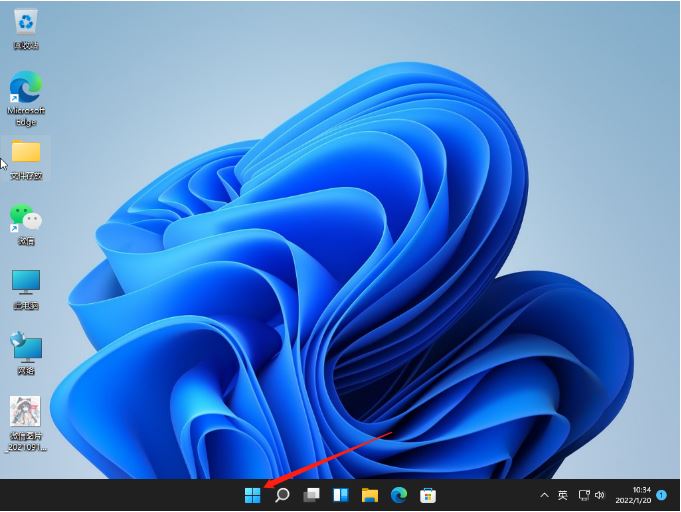
2、在打开的界面中,点击已固定应用下的设置。
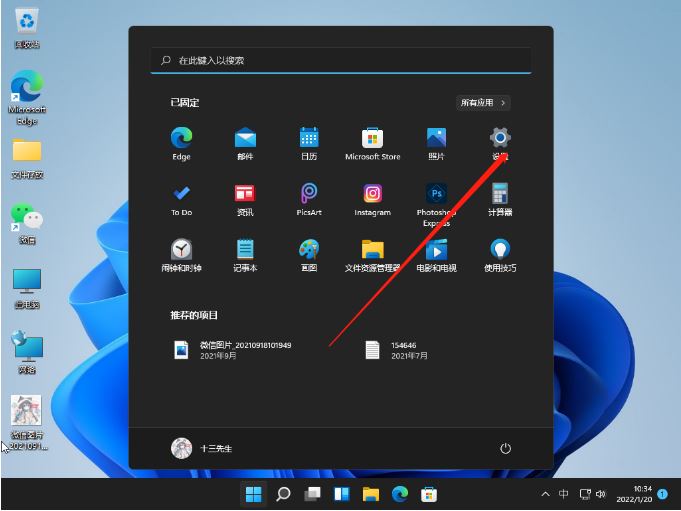
3、设置窗口,左侧点击账户。
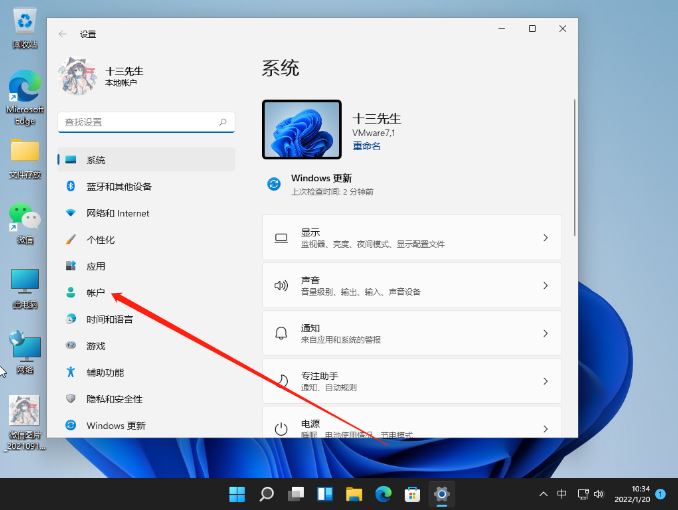
4、右侧点击登录选项(Windows Hello,安全密钥,密码,动态锁)。
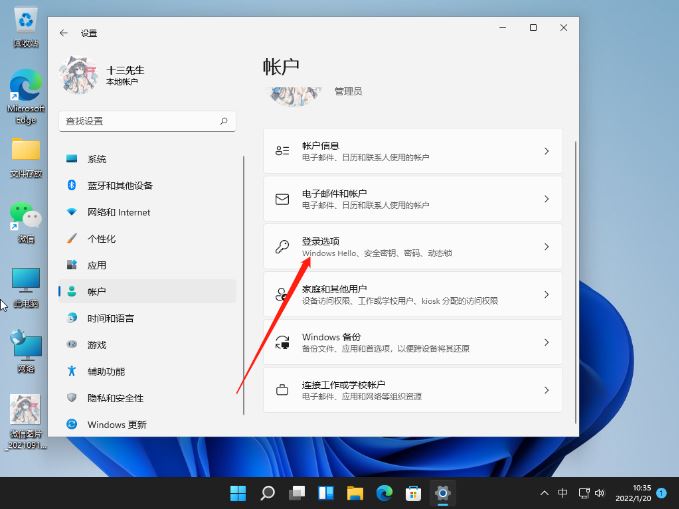
5、找到并点击指纹识别即可。
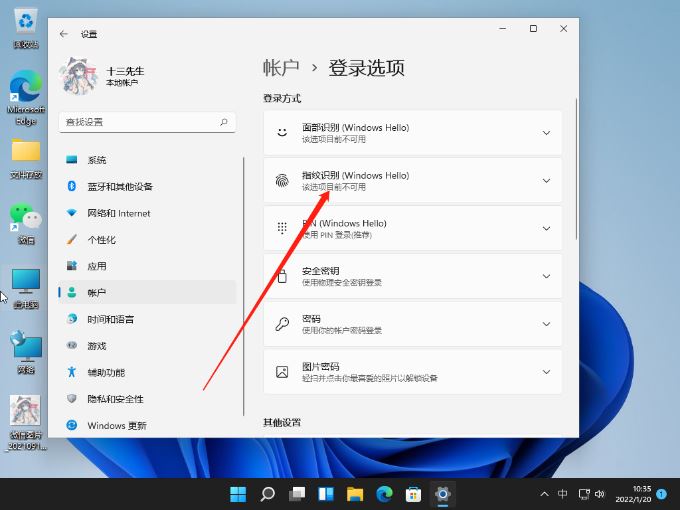
方法二:
1、首先打开任务栏的win图标并点击“设置”。
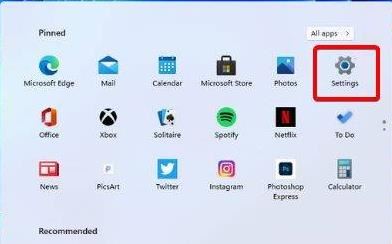
2、然后点击“windows更新”并选择“windows update”进行更新。

方法三:
1、再次打开任务栏下方的设置。

2、然后点击账户进入。
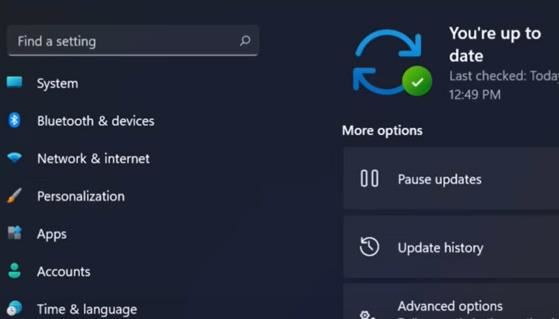
3、选择出现的“登录选项”。
4、查看设置另一个指纹的功能,点击“添加手指选项”。
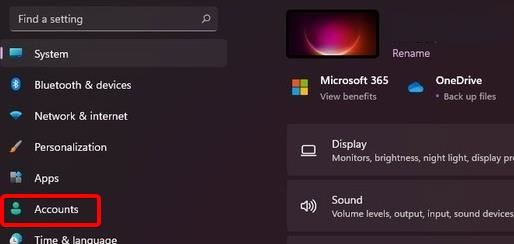
5、最后在尝试使用指纹功能。
以上便是小编为大家带来的升了Win11后指纹解锁用不了解决方法,希望对大家有所帮助,更多相关内容请继续关注脚本之家 。
相关文章
 Win11指纹解锁设置教程!今天只要给大家分享如何快速设置win11的指纹解锁,希望大家喜欢2022-01-10
Win11指纹解锁设置教程!今天只要给大家分享如何快速设置win11的指纹解锁,希望大家喜欢2022-01-10
Win11指纹不识别怎么办? Win11更新之后指纹不能用的解决办法
Win11指纹不识别怎么办?最近有很多用户反应在更新到最新版的Win11系统后,指纹登录不能使用了,这可能是因为我们的指纹设备驱动与Win11不兼容,需要重新更新驱动,也可能2021-07-29
Win11系统指纹传感器没反应咋办? 快速修复指纹传感器不能用问题
Win11系统指纹传感器没反应咋办?笔记本是有指纹识别,但是发现没办法使用指纹功能,指纹不识别,下面我们就来看看造成这个问题的原因和四种解决办法2021-07-09





最新评论